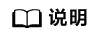添加CodeArts TestPlan接口脚本的逻辑控制步骤
逻辑控制用于编排测试场景,包括等待时间、分组、判断、循环。
等待时间
如果执行某个测试步骤后需要间隔一段时间再继续执行后续测试步骤,可以使用等待时间。
等待时间设置方式如下:
- 进入接口自动化用例编辑的“脚本”页签,单击“等待时间”。
- 输入等待时间,支持范围在1~60的整数。

分组
判断
如果需要根据前序测试步骤的结果决定后续需要执行的测试步骤,可使用判断。
判断设置方式如下:
- 进入接口自动化用例编辑的“脚本”页签,单击“if判断”。
- 添加判断逻辑,输入if判断条件,在分支中添加后续测试步骤。
判断分支中可添加URL请求、判断、等待、循环、测试关键字。

循环
- 进入接口自动化用例编辑的“脚本”页签,单击“循环”。
- 设置循环次数。
循环中可添加URL请求、判断、分组、等待、测试关键字。

终止
在执行接口自动化用例测试步骤时,发现状态不符合要求,可以添加终止组件,终止轮询。
- 进入接口自动化用例编辑的“脚本”页签,单击“不通过”。
- 设置参数判定条件(参数只能是环境参数或局部参数)。当满足设置的参数判定条件时,判定为不通过。